Créer des groupes
La fonctionnalité Groupes vous permet de répartir les étudiants de vos espaces de cours en sous-ensemble comme vous pourriez le faire dans vos cours en présentiel.
Les étudiants peuvent alors participer aux activités de Moodle au sein de ces groupes. Cela leur permet de travailler plus étroitement ensemble, mais aussi, cela encourage une plus grande participation de chaque membre par rapport à ce qu'on pourraient obtenir dans un exercice en classe entière.
Exemple :
Imaginez que vous souhaitez organiser une discussion en ligne pour une vingtaine de participants en les séparant en 4 groupes de 5 étudiants.
En utilisant les groupes dans Moodle, il vous suffira de mettre en place un Forum de discussion unique, au lieu de 4.
Cela vaut pour toutes les activités dans Moodle.
Les groupes peuvent également être utilisés pour restreindre l'accès à une ressource ou une activité en particulier à un sous-ensemble d'étudiants.
Créer un groupe pas à pas
Dans le bloc "Administration", déroulez le lien "Administration du cours", puis cliquez sur "Utilisateurs" et enfin, cliquez sur "Groupes"
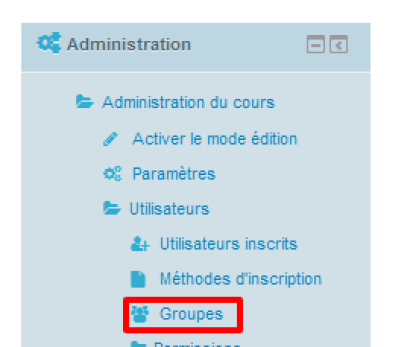
une fenêtre avec deux colonnes apparaîtra : la colonne "Groupes" et la colonne "Membres de". Si aucun groupe n'est créé, alors les deux colonnes sont vides.
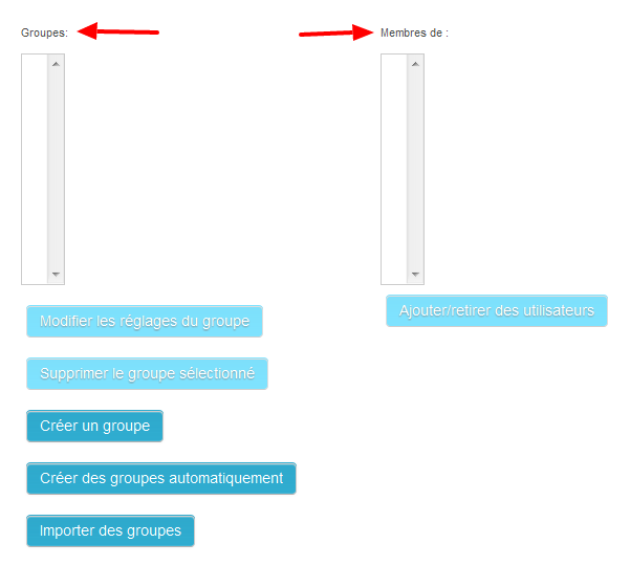
Cliquez sur le bouton
 en bas de la colonne de gauche.
en bas de la colonne de gauche.
la page des paramètres du groupe s'affiche, donnez un nom au groupe (c'est un paramètre obligatoire), puis si vous voulez, saisissez une description au groupe, associez au groupe une image ou avatar qui s'affichera dans les forums ou la liste des participants et/ou définissez une clé d'inscription au groupe.
Si une clé d'inscription de groupe est spécifiée, alors, celle-ci permettra à l'utilisateur de s’inscrire simultanément au cours et au groupe
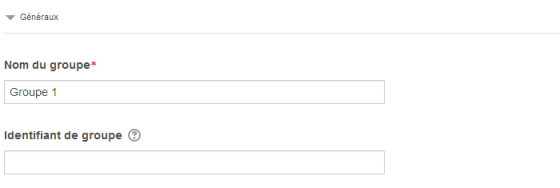
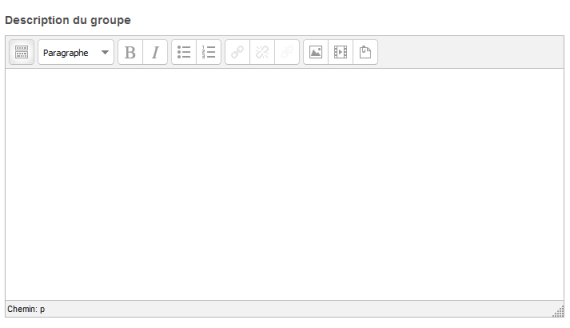
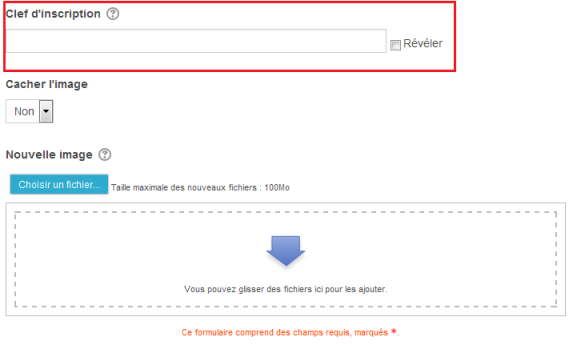
Cliquez sur le bouton
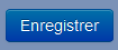 , le nouveau groupe apparaît alors dans la colonne de gauche.
, le nouveau groupe apparaît alors dans la colonne de gauche.
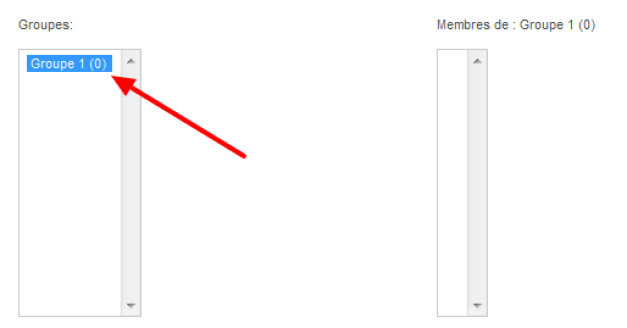
Pour inscrire des utilisateurs dans le groupe, sélectionnez le groupe dans la colonne de gauche, puis cliquez sur le bouton
 en bas de la colonne de droite
en bas de la colonne de droite
dans la colonne de droite, sélectionnez les utilisateurs à inscrire en vous aidant de la touche "Ctrl" du clavier pour en sélectionner plusieurs à la fois, ensuite cliquez sur le bouton

si vous souhaitez supprimer un ou des utilisateurs du groupe, sélectionnez l'utilisateur ou les utilisateurs dans la colonne de gauche, puis, cliquez sur le bouton








